Hvad er en browser-cookie?

Vi har for nylig hørt om sporing af cookies og love i EU, hvilket tvinger websteder til at forklare deres brug af cookies til deres besøgende. Hvis du spekulerer på, hvilke cookies der er, og hvad det hele handler om, er du ikke alene.
Cookies er en vigtig browserfunktion - hvis du deaktiverer cookies, kan du ikke logge ind på hjemmesider. Mens cookies har vigtige, gode anvendelser, har de også mere tvivlsomme anvendelser.
Hvad er en Browser Cookie?
Cookies er små stykker informationswebsteder, der gemmes på din computer. Cookies indeholder kun tekststykker, ikke noget andet. Teksten kan være et bruger-id, et session-id eller en anden tekst. For eksempel kan websider konfigureres - en webside kan have et Hide link, der gemmer et bestemt element på siden. Siden kan gemme denne indstilling på din computer med en cookie. Når du indlæser siden i fremtiden, kan siden undersøge cookien og automatisk skjule elementet.
Hvis du sletter dine cookies, bliver du logget ud af alle websteder, og websteder kan ikke huske nogen indstillinger, du har
Cookies er meget almindelige - du har sikkert hundredvis eller endda tusinder gemt i din browser lige nu.
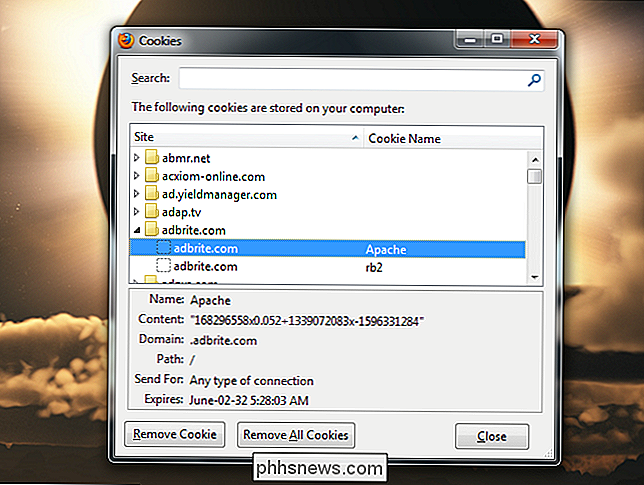
Sådan fungerer cookies
Din webbrowser gemmer og administrerer cookies. Du kan finde en liste over websteder, der gemmer cookies og se selve cookies - selv om det normalt ikke er interessant at se på indholdet af cookies - i din browserens indstillinger. Hvis du bruger flere webbrowsere på din computer, har hver browser sit eget sæt cookies.
Websites må kun se på deres egne cookies - f.eks. Når du besøger How-To Geek, kan vi ikke undersøge cookies fra andre hjemmesider. Dette forhindrer ondsindede websteder i at snooping og stjæle dine login sessioner.

Gode anvendelser til cookies
Som vi har set, har cookies en række meget vigtige anvendelser. Weben ville ikke være, hvad det er uden dem i dag.
- Cookies gemmer din login-tilstand. Uden dem ville du ikke kunne logge ind på hjemmesider. Websites bruger cookies til at huske og identificere dig.
- Cookies gemmer præferencer på websteder. Du kunne ikke ændre indstillinger og få dem til at forblive mellem sidebelastninger uden cookies.
- Cookies tillader websteder at levere personligt indhold. Hvis du f.eks. Handler på Amazon, kan Amazon huske de produkter, du har gennemset og anbefale lignende produkter - selvom du ikke er logget ind.
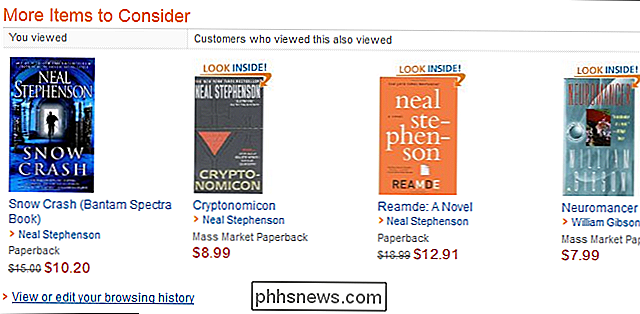
"Bad" Anvendelse til cookies
Dog kan cookies også bruges til mere tvivlsomme formål. Reklame- og sporingsnetværk bruger sporings cookies til at spore dig på tværs af internettet. Når du besøger websted, der bruger scripts fra et reklametværk, kan netværket indstille en cookie i din browser. Når du besøger et andet websted, der bruger sporingsskript fra det samme netværk, kan annoncenetværket kontrollere værdien af din cookie - den ved, at den samme person besøgte begge websteder. På denne måde sporer annonceringsnetværket dig på tværs af internettet.
Disse oplysninger bruges til at målrette annoncer til dig - f.eks. Hvis du søger efter bilforsikring og senere besøger en nyhedswebsted, kan du se reklamer for bilforsikring på nyhedswebstedet. Annoncerne er måske ikke relateret til hjemmesiden, du er i øjeblikket på, men de vil være relateret til de websteder, du besøgte før. Afhængigt af annoncenetværket kan du muligvis fravælge dette - som i Google Ads Preferences-siden, som også viser de annoncekategorier, du har fået tildelt af Google baseret på de websteder, du er sporet på tværs af.
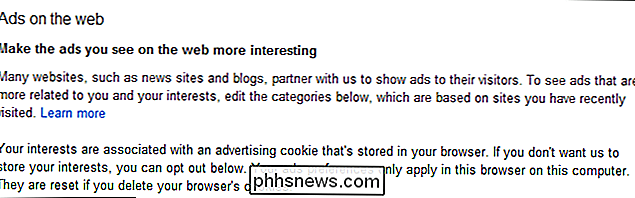
Sporingsnetværk kan også bruge dataene til andre formål - for eksempel at sælge aggregerede browserdata til andre.
Administrere din browsers cookies
Du kan styre din browsers cookies fra dens indstillingsvindue. Hver browsers Clear Private Data-værktøj sletter også cookies. For information om visning og rydning af browserens cookies, se vores artikel om sletning af cookies i de fem mest populære browsere på Windows.
Et problem med at rydde cookies er, at det logger dig ud af websteder, du bruger. Hvis du vil være logget ind på de websteder, du bruger, men blokere andre websteder fra at bruge cookies, skal du se vores guide til at blokere alle cookies undtagen de websteder, du bruger. Husk på, at nogle hjemmesider ikke fungerer korrekt, hvis du deaktiverer cookies til dem.

4 Gratis / Billigere Rosetta Stone Alternativer
Hvis du forsøger at lære et nyt sprog, har du højst sandsynligt hørt om den populære sprogindlæringssoftware Rosetta Stone. Rosetta Stone kommer på en lang række forskellige sprog, så du kan lære et andet sprog via specialuddannelsessoftware på din computer eller mobilenhed.Men softwaren er lidt på den dyre side. For eksemp

Sådan kombineres eller flettes flere tekstfiler
Der er flere lejligheder, hvor du måske skal flette flere tekstfiler i en enkelt tekstfil. Du kan f.eks. Modtage en cd, der indeholder hundredvis af tekstfiler, alt sammen i forskellige mapper, som du skal kombinere i en fil til import til Excel osv.Det er også nyttigt, hvis du har netværkslogfiler, serverlogfiler eller backuplogfiler, som du vil kombinere med henblik på data mining eller dataanalyse. De



